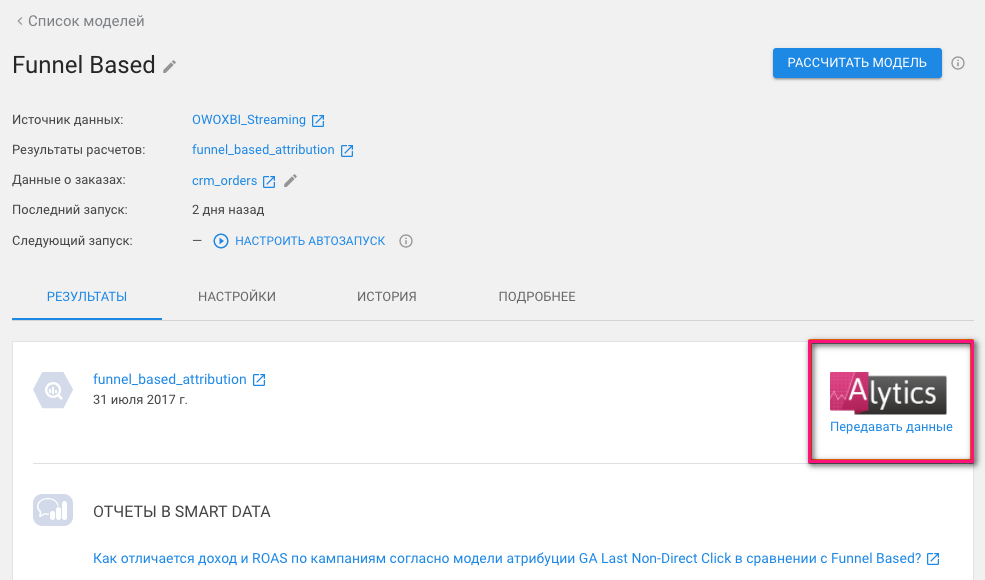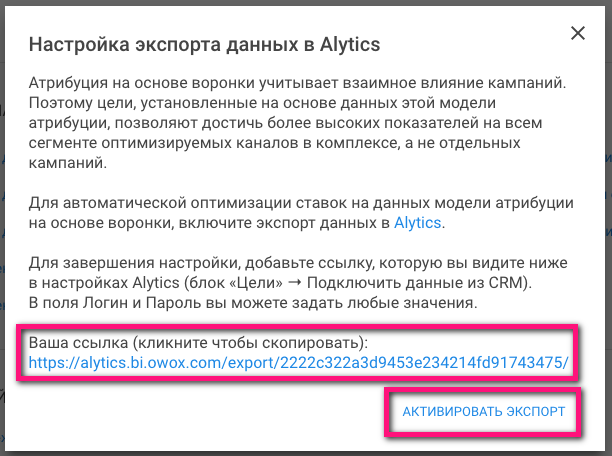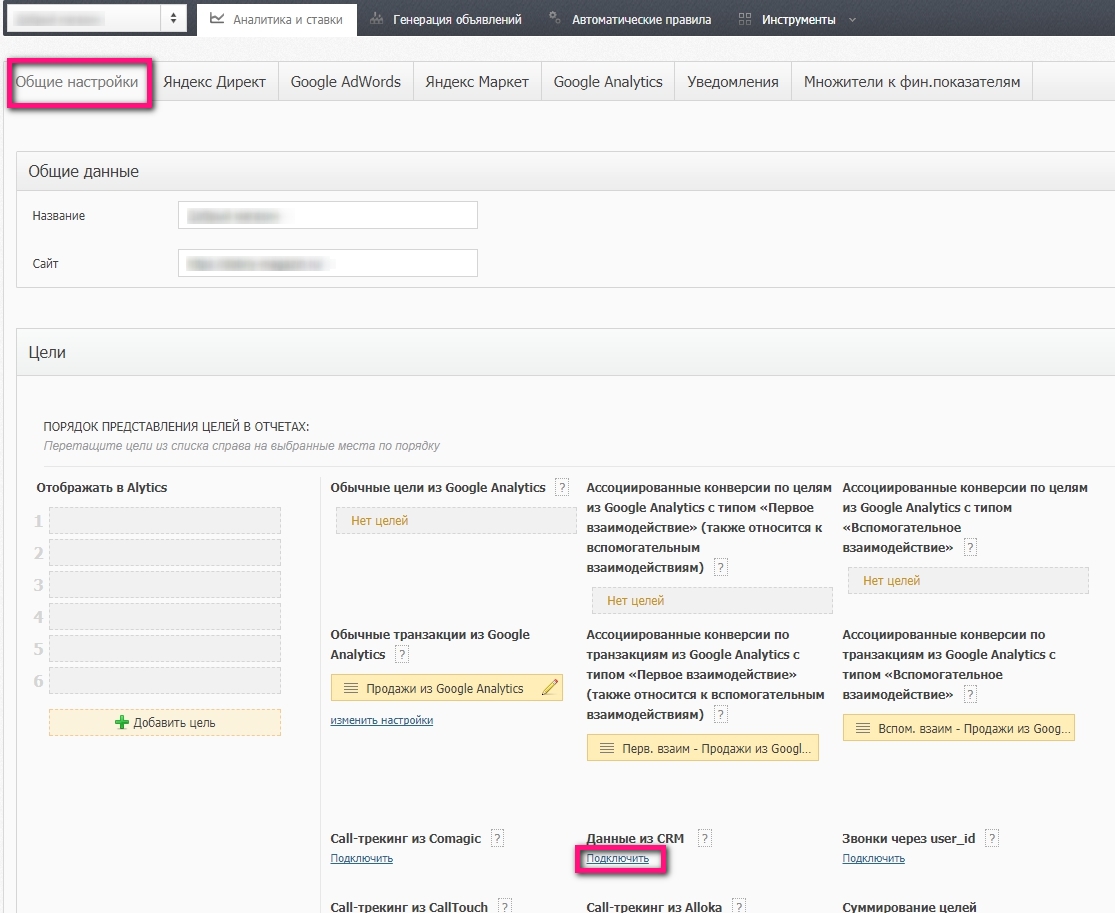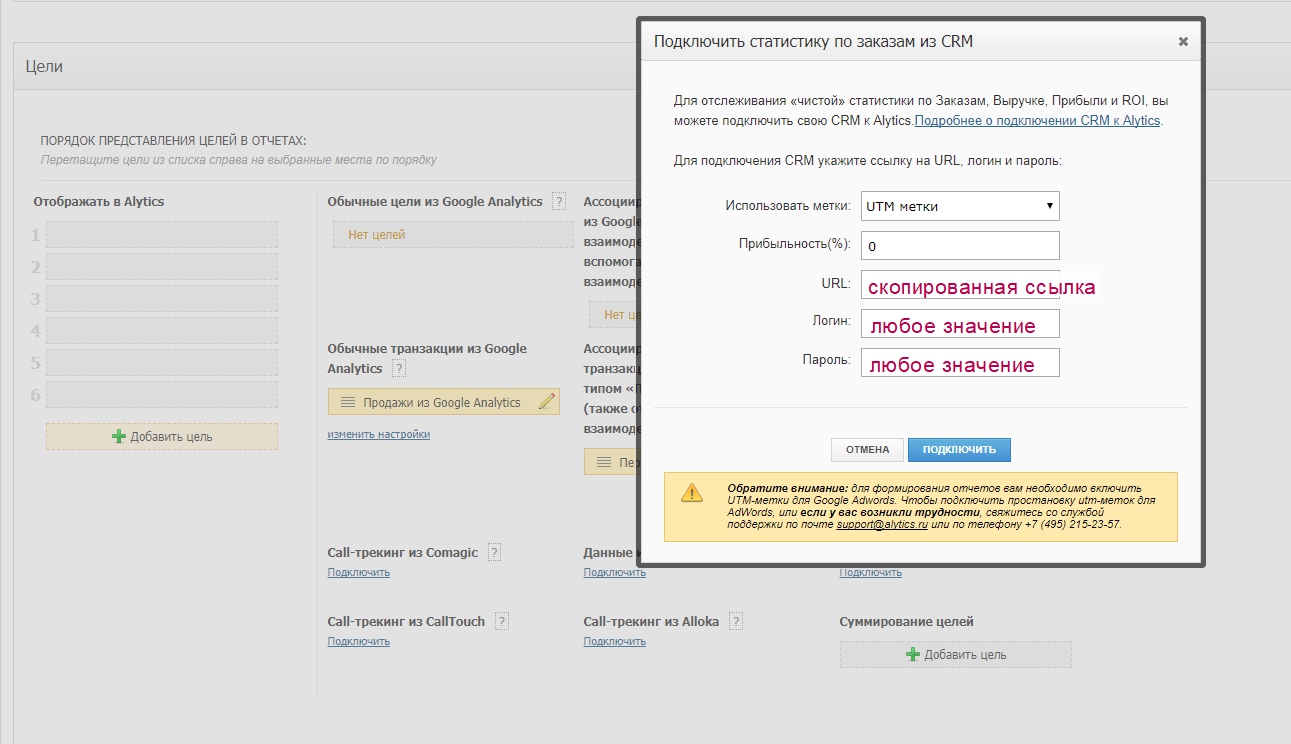Интеграция с OWOX
Интеграция с OWOX
Подключив выгрузку из OWOX в Alytics, вы сможете получать данные по заказам и выручке, которые уже атрибутированы со стороны OWOX.
Эффективность рекламных кампаний на различных этапах воронки разная. Модель OWOX рассчитывает ценность каждой из сессий, которые помогли пройти один из шагов воронки и атрибутирует больше ценности тем сессиям, которые помогли пройти этапы воронки с низкой вероятностью прохождения. Сгруппировав данные по источникам сессий, OWOX помогает увидеть ценность рекламных кампаний с учетом их влияния на прохождение каждого шага воронки, а не только последнего шага - продажи.
Доступны 2 модели передачи данных из OWOX:
1. Заказы и выручка будут отображаться за дату оформления заказа.
2. Заказы и выручка будут отображаться за дату совершения сессии.
Рассмотрим различие моделей на примере.
Допустим, что 10.06 была произведена транзакция и есть набор сессий, которые привели к ней и их ценность:
Дата Сессия Ценность сессии 05.05 yandex/organic 0.2 24.05 google/cpc 0.1 06.06 instagram.com / referral 0.15 10.06 yandex/cpc 0.55
По первой модели за 10.06 будут переданы данные по всем указанным сессиям.
По второй модели за 10.06 будут переданы данные только по сессии yandex/cpc.
Чтобы настроить передачу данных из OWOX BI Attribution в Alytics:
1. В интерфейсе OWOX на вкладке «Результаты» вашей модели атрибуции нажмите «Передавать данные в Alytics»:
2. Скопируйте ссылку, по которой будут доступны ваши данные и нажмите «Активировать экспорт»:
3. В интерфейсе Alytics зайдите в настройки проекта, вкладка «Общие настройки», блок «Цели». Нажмите «Подключить» в графе «Данные из CRM»:
Затем введите в поле «URL» скопированную ссылку. В поля «Логин» и «Пароль» вы можете задать любые значения:
Данные появятся в проекте Alytics на следующий день.
По базовой ссылке, скопированной из OWOX, передаются данные по первой модели. Для получения данных по второй модели необходимо в конце ссылки добавить 1/ и в таком виде подключить её в настройках Alytics. Например, базовая ссылка из OWOX выглядит как сайт.ru/, то для подключения выгрузки по второй модели она будет и иметь вид сайт.ru/1/.
В стандартных отчетах OWOX Smart Data по умолчанию используется первая модель. Если в Alytics данные по заказам и выручке передаются по первой модели, то данные в Alytics будут совпадать с данными отчета в Smart Data.
Обратите внимание, что если в Alytics данные будут передаваться по второй модели, то данные в отчете Smart Data не будут совпадать с данными в интерфейсе Alytics.
| Обратите внимание: после подключения интеграции нужно обязательно написать нам на support@alytics.ru с указанием номера проекта для включения дополнительных настроек со стороны Alytics. |